示例
下面演示了使用嵌套 IF 函数将字母等级分配给数字测试分数的示例。
复制下表中的示例数据,然后将其粘贴进新的 Excel 工作表的 A1 单元格中。 要使公式显示结果,请选中它们,按 F2,然后按 Enter。 如果需要,可调整列宽以查看所有数据。
Score
45
90
78
公式
说明
结果
'=IF (A2>89,“A”,IF (A2>79,“B”, IF (A2>69,“C”,IF (A2>59,“D”,“F”) ) ) )
使用嵌套的 IF 条件将字母等级分配给单元格 A2 中的分数。
=IF (A2>89,“A”,IF (A2>79,“B”,IF (A2>69,“C”,IF (A2>59,“D”,“F”) ) ) )
'=IF (A3>89,“A”,IF (A3>79,“B”, IF (A3>69,“C”,IF (A3>59,“D”,“F”) ) ) )
使用嵌套 IF 条件将字母等级分配给单元格 A3 中的分数。
=IF (A3>89,“A”,IF (A3>79,“B”,IF (A3>69,“C”,IF (A3>59,“D”,“F”) ) ) )
'=IF (A4>89,“A”,IF (A4>79,“B”, IF (A4>69,“C”,IF (A4>59,“D”,“F”) ) ) )
使用嵌套 IF 条件将字母等级分配给单元格 A4 中的分数。
=IF (A4>89,“A”,IF (A4>79,“B”,IF (A4>69,“C”,IF (A4>59,“D”,“F”) ) ) )
提示:
若要了解有关公式的详细信息,请参阅 公式概述。
有关可用函数的列表,请参阅 Excel 函数(按字母顺序)或 Excel 函数(按类别)。